Çağrıları aktarma ve ses kanalındaki kullanıcılara danışma
Not
Özellik kullanılabilirliği bilgileri aşağıdaki gibidir.
| Dynamics 365 Contact center - yerleşik | Dynamics 365 Contact Center - bağımsız | Dynamics 365 for Customer Service |
|---|---|---|
| Evet | Evet | Evet |
Çağrıları aktarabilir ya da bir müşteriyle görüşme yaparken karşılaşabileceğiniz sorularla ilgili işbirliği yapmak için diğer aracılar veya denetçilere danışabilirsiniz.
Çağrı denetimlerini öğrenmek için, bkz. Aracı panosunu ve çağrı denetimlerini nasıl kullanacağınızı anlama.
Aramaları aktarma
Gelen bir çağrı aldığınızda, çağrıyı bir aracıya, kuyruğa, ortak anahtarlı telefon ağı (PSTN) Teams kullanıcısına ya da harici bir PSTN numarasına aktarabilirsiniz. Çağrıyı aktardıktan sonra aşağıdaki durumlar gerçekleşir:
- Müşteri otomatik olarak beklemeye alınır. Müşteri için bekletme müziği çalar.
- Varsayılan olarak ikincil temsilci aktarılan aramayı kabul ettiğinde müşteri beklemeden otomatik olarak kaldırılır. Aracı transferi kabul edildikten sonra müşteriyi beklemeden kaldır ayarı devre dışı bırakıldıysa, birincil aracı müşteriyi beklemeden el ile kaldırmalıdır.
Çağrıyı aktar
Çağrı penceresinde Aktar'ı seçin.
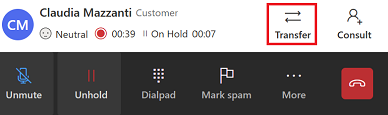
Aktarma iletişim kutusu görüntülenir. Kuyruk, Teams ve Sayı paneli sekmeleri görüntülenir.
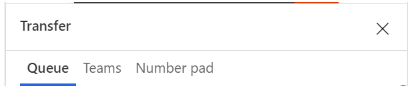
Gereksiniminizi temel alarak, aşağıdaki adımlardan birini uygulayın.
Kuyruğa aktar: Kuyruk'u seçin, çağrıyı aktarmak istediğiniz kuyruğu arayın ve ardından Aktar'ı seçin. Müşteri beklemeye alınır. Aktarılan aramayı yanıtlayan temsilci birincil temsilci olur ve siz de ikincil temsilci olursunuz ve aramadan çıkarılırsınız.
Not
Bir çağrıyı aracısı olmayan bir kuyruğa aktardığınızda, uygulama çağrıyı otomatik olarak sonlandırır ve durumu Kapalı olarak ayarlar.
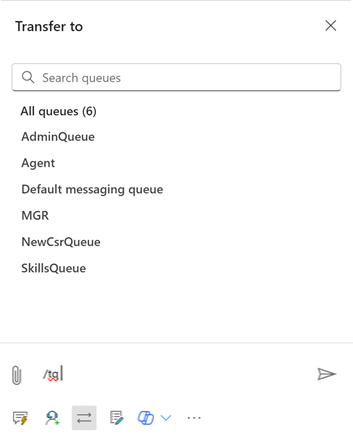
Dış PSTN numarasına veya Teams kullanıcısına aktar: Tuş takımını seçin. Görüntülenen numara defterinde müşterinin ülke kodunu girin ve ardından aramanızı yapmak için Ara'yı seçin.
Teams kullanıcısına aktar: Teams seçin ve bir Microsoft Teams kullanıcısını aramak için arama seçeneğini kullanın. Sonuçlar kullanıcıların Microsoft Teams'deki adına ve canlı varlıklarına göre filtrelenir.
Aktarma ve danışma davranışları, Yöneticinizin yapılandırdığı ses kanalı deneyimine bağlıdır.
Not
Dynamics 365 Contact Center'ın katıştırılmış ve tek başına deneyimlerinde, geliştirilmiş ses seçenekleri yalnızca kullanılabilir.
Bir aktarım başlattığınızda, dış telefon numarasına sahip kullanıcı ya da Teams kullanıcısı aramayı kabul eder veya reddeder kabul eder etmez, uygulama sizin için aramayı sona erdirir. Aktarımı tamamlamak için ikincil temsilcinin yanındaki transfer düğmesini seçmeniz gerekmez. İkincil temsilcinin aramaya yanıt verdiğinden emin olmak için aramayı aktarmadan önce ikincil aracıyla işbirliği yapmak için Danış seçeneğini kullanabilirsiniz.
Müşteri bir aktarım iletisini duyar ve köprülenmiş transferleri kullan ayarına dayalı olarak aşağıdaki eylemler gerçekleşir:
Etkin- Müşteri bekleme müziğini duyar.
- Özgün arama devam eder.
- Dış kullanıcı aramayı kabul etmiyorsa, müşteriler arama bitmeden önce bir sistem iletisini duyar.
- Görüşme sonrası anketi, dış kullanıcı veya Teams kullanıcısı aramayı sonlandırırsa müşteriye gönderilir.
Devre dışı
- Müşteri zil sesi duyar.
- Özgün arama sona erer ve yeni bir görüşme başlar.
- Dış kullanıcı aramayı kabul etmiyorsa, müşteriler arama bitmeden önce bir sistem iletisini duymaz.
Diğer temsilcilerle veya yöneticilerle işbirliği için danışmayı kullanın
Danışma seçeneği başka bir temsilci, yönetici veya dış katılımcıyla (bir PSTN numarası veya Teams PSTN numarası) işbirliği yapmanıza olanak sağlar. Bir sohbet başlatabilir, danışmanı arayabilir veya her ikisini de yapabilirsiniz.
Bir danışma başladığınızda, aşağıdaki eylemler gerçekleşir:
- Siz birincil temsilci olursunuz.
- Aynı kuyrukta veya diğer kuyruklarda danışılacak temsilciler arayabilirsiniz. Ayrıca kuyruk içindeki temsilcileri becerilerine göre filtreleyebilirsiniz. Uygulama, bececrileri seçilen ölçütlere tam veya kısmen uyan temsilcileri adları ve mevcut iletişim durumları ile birlikte görüntüler.
- Müşteri otomatik olarak beklemeye alınır. Müşteri için bekletme müziği çalar.
- Davet edilen ortak çalışan, çağrıya katıldığında, bir danışma rolüne sahip olur. Bir çağrıya danışmak, ortak çalışanın kullanılabilir kapasitesini etkilemez.
- Birincil aracının müşteriyi bekletmeden manuel olarak kaldırması gerekir. Bir uygulama sırasında birincil aracı çağrıyı yeni katılımcıya aktarmayı seçebilir.
- Birincil temsilci aramayı sonlandırırsa arama herkes için sona erer.
- Birincil temsilci tarayıcısını yenilerse tüm katılımcılar, birincil temsilci aramaya dönene kadar beklemeye alınır.
Başka bir kullanıcıya danışın
Çağrı penceresinde Danış'ı seçin.
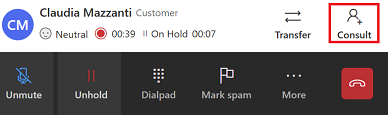
Danışma diyaloğu belirir. Temsilci, Teams ve Dış numara sekmeleri görüntülenir.
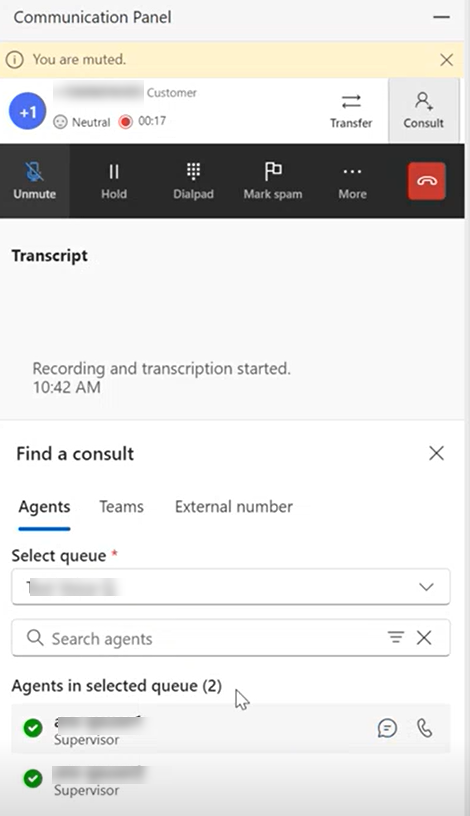
Gereksiniminizi temel alarak, aşağıdaki adımlardan birini uygulayın.
Dahili aracıya veya denetmene danışma: Aracı'yı seçin. Bir dahili temsilciyle veya yöneticiyi arayabilir veya bunlarla sohbet edebilirsiniz. Konuşma kanalını seçin ve ardından danışmak istediğiniz temsilciyi arayın.
Danışma ve aktarma: Görüşmeyi başlatan birincil aracı, görüşmeye dahil olan herhangi bir katılımcıya çağrıyı aktarabilir. Konuşma sırasında danışma aracısına bir konuşma aktarmak için aşağıdaki adımları uygulayın:
- Danışma bir dış katılımcıyla (PSTN veya Teams yoluyla PSTN) çağrı penceresinde harici telefon numarasının yanında Aktar'ı seçin. Görüşme aktarıldıktan sonra, ikincil aracı birincil aracı olur.
- Danışma, dahili bir aracı veya denetmen ile yapılıyorsa çağrı denetimlerinde Aktar'ı seçin. Uygulama, Temsilci sekmesini danışmadaki temsilci veya yöneticiyle birlikte görüntüler.
- Arama aktarıldıktan sonra, birincil aracı danışma aracısı olur ve çağrıyı sonlandırmadan çağrıdan çıkabilir. Danışmanlık aracısı birincil aracı olur. Birincil temsilci aramadan ayrılırsa arama müşteri için sona erer.
- Yönetici Köprülenmiş aktarımları kullanma özelliğini etkinleştirmediyse dış kullanıcı yeni bir arama isteği alır. Müşteri onun aktarıldığını belirten bir mesaj ve sonra zil sesi duyar. Yeni aramaya alınmazsınız.
Dış PSTN numarasıyla danışma: Sayı Panelini seçin. Görüntülenen numara defterinde müşterinin ülke kodunu girin ve ardından aramanızı yapmak için Ara'yı seçin. Varsayılan olarak danışma özeldir; birincil aracı yeni katılımcıyla konuşurken müşteri beklemeye alınır. Müşterinin konuşmaya aktif olarak dahil olduğu açık bir danışma da yapabilirsiniz.
Danışma durumunu genel yapmak üzere çağrıyı beklemeye almak için Basılı tut'u seçin. İkincil temsilci görüşmeye katıldığında, danışmaya devam etmek için müşteriyi beklemeden çıkarın.Teams kullanıcısına danışın: Teams öğesini seçin ve danışmanlık yapmak istediğiniz Microsoft Teams kullanıcısını arayıp seçmek için arama seçeneğini kullanın. Bkz. Microsoft Teams kullanıcılarıyla sesli danışmayı etkinleştirme
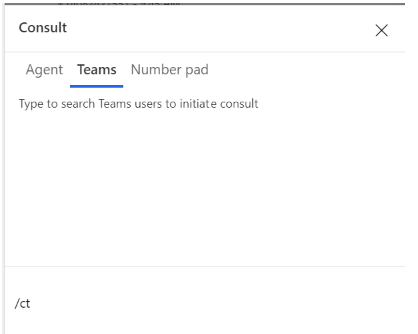
Teams kullanıcısı ile konuşmanın çağrı kaydı ve dökümü uygulamada raporlama ve uyumluluk için kaydedilir.
Ayrıca bkz.
Ses kanalına genel bakış
Microsoft Teams kullanıcılarına sesli danışmayı etkinleştirme
Müşteriyi telefonla arama